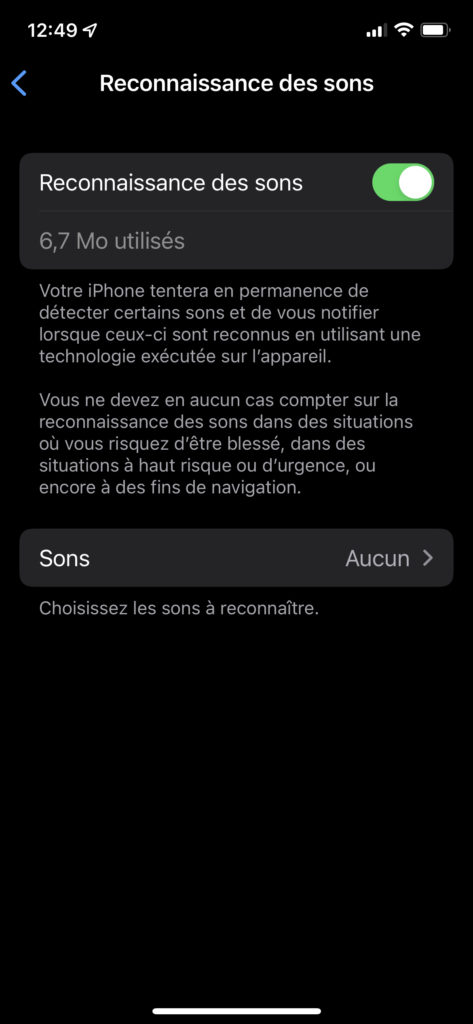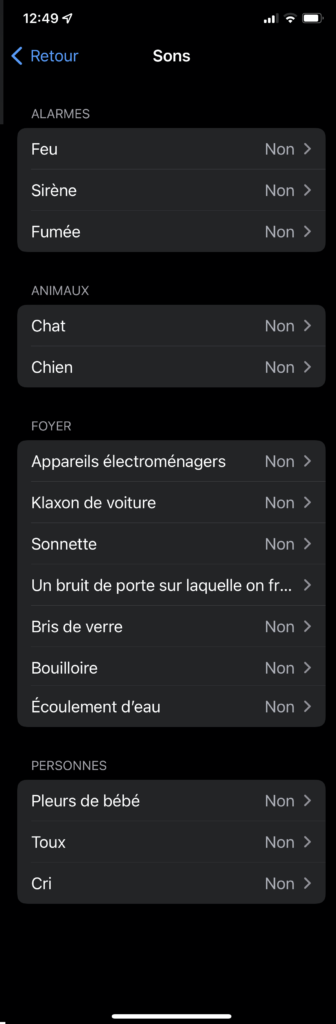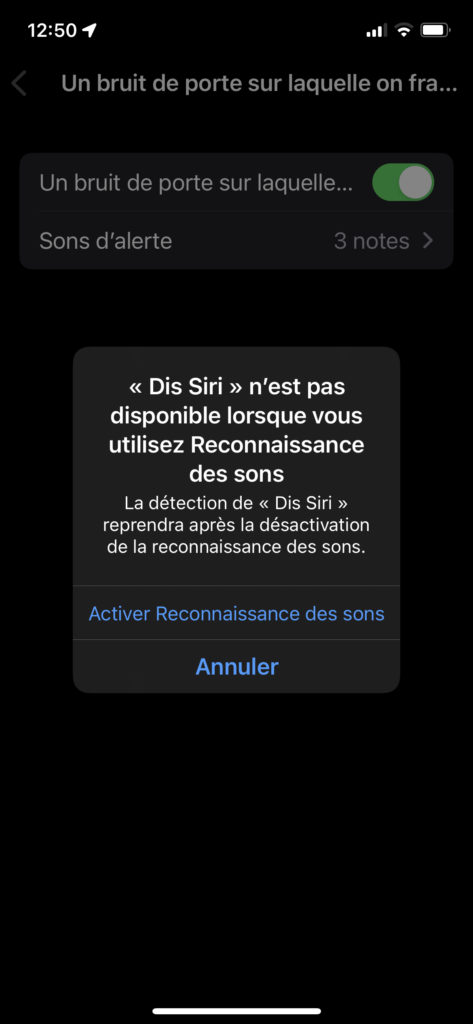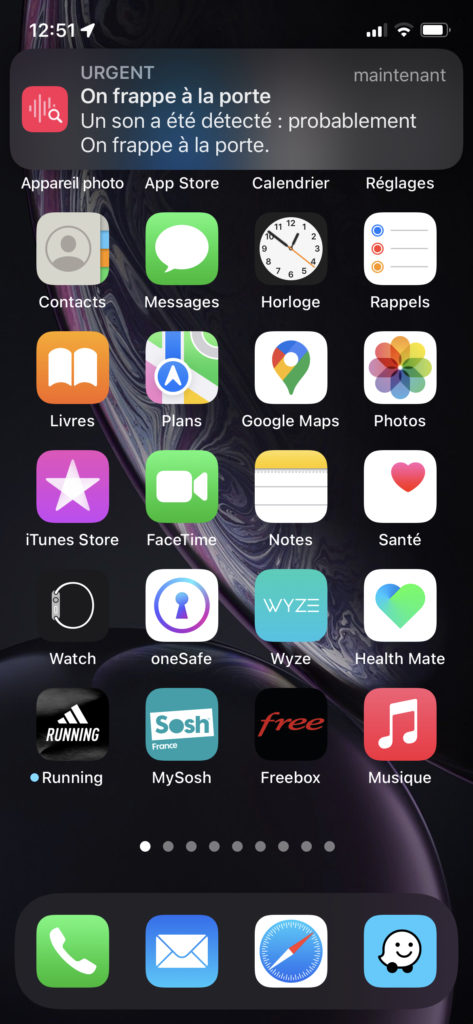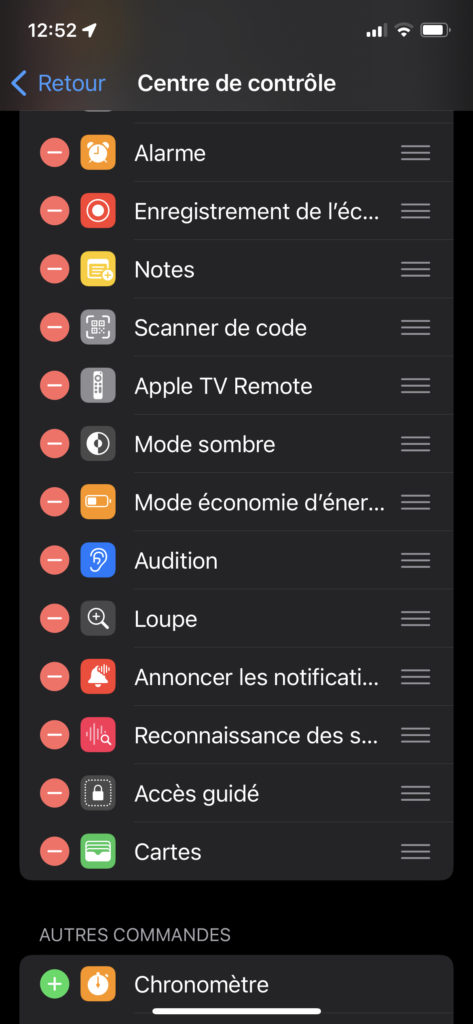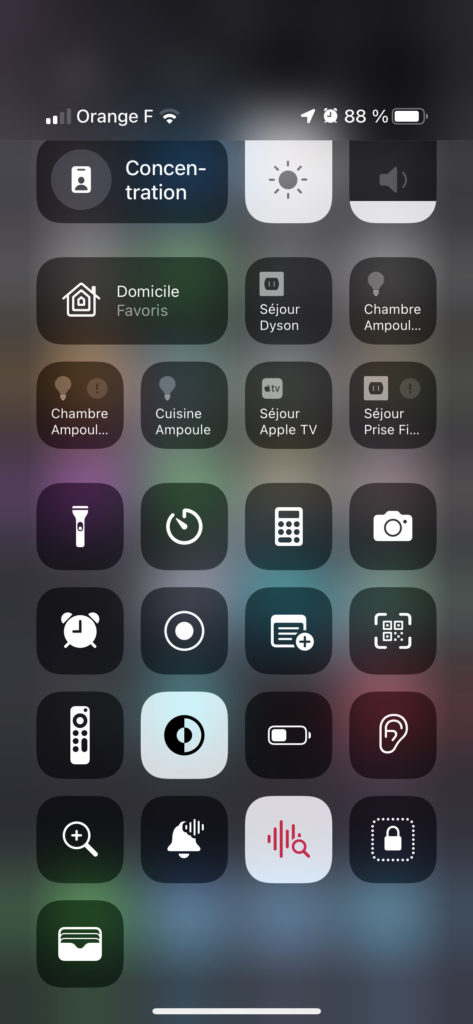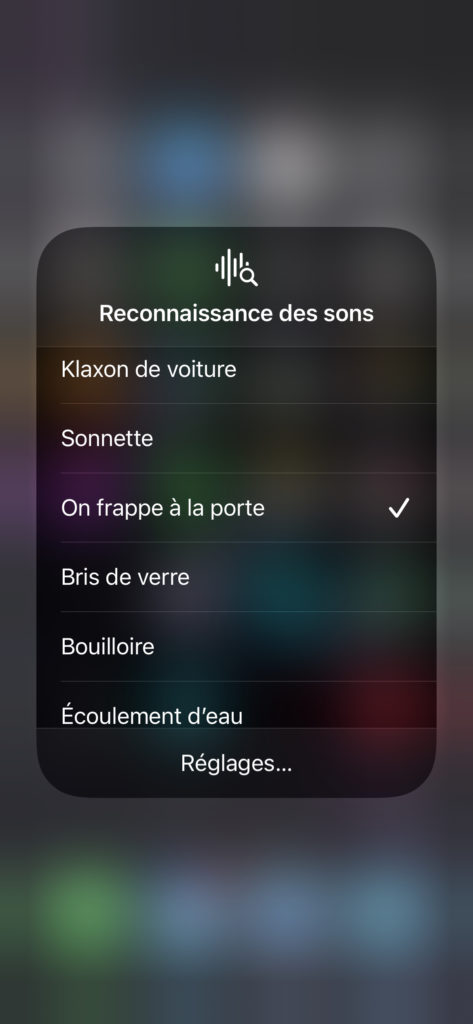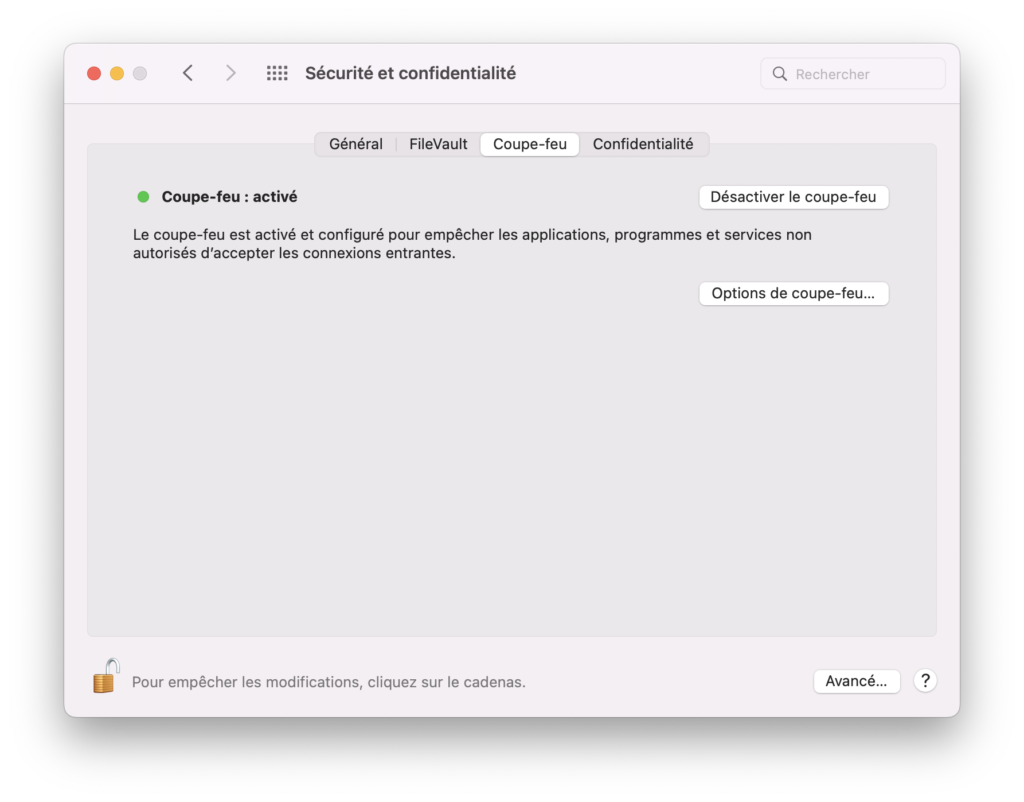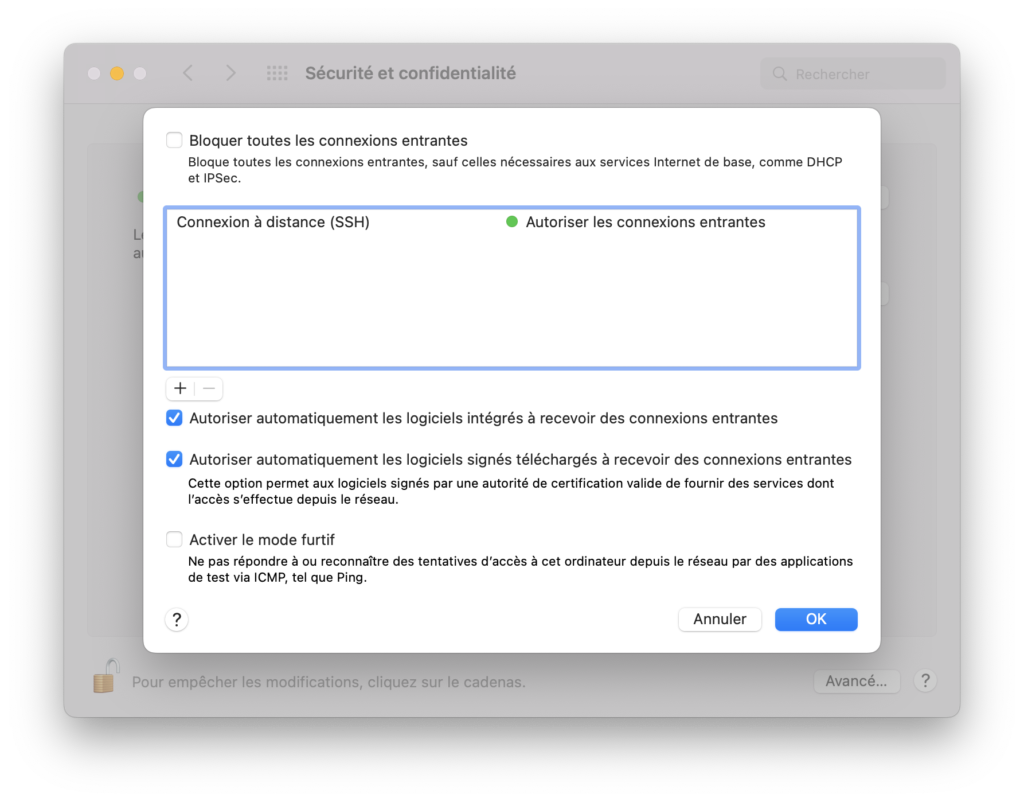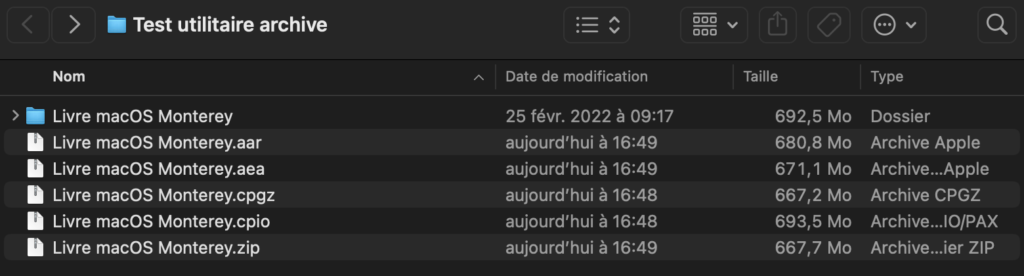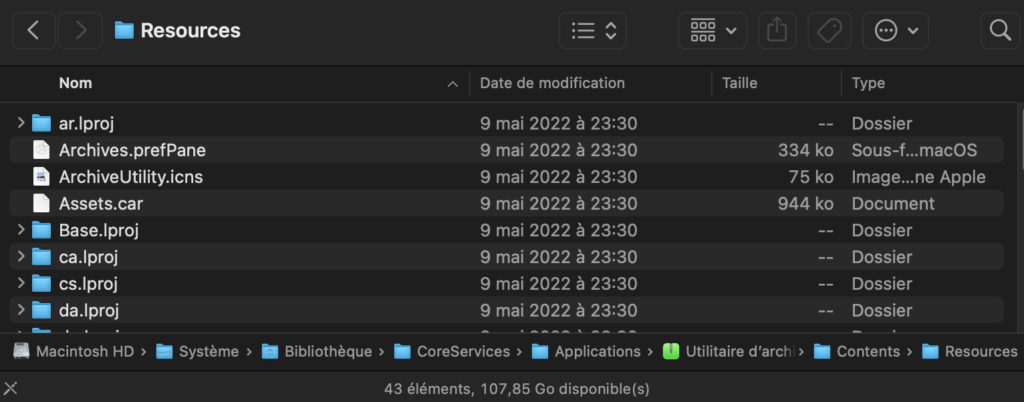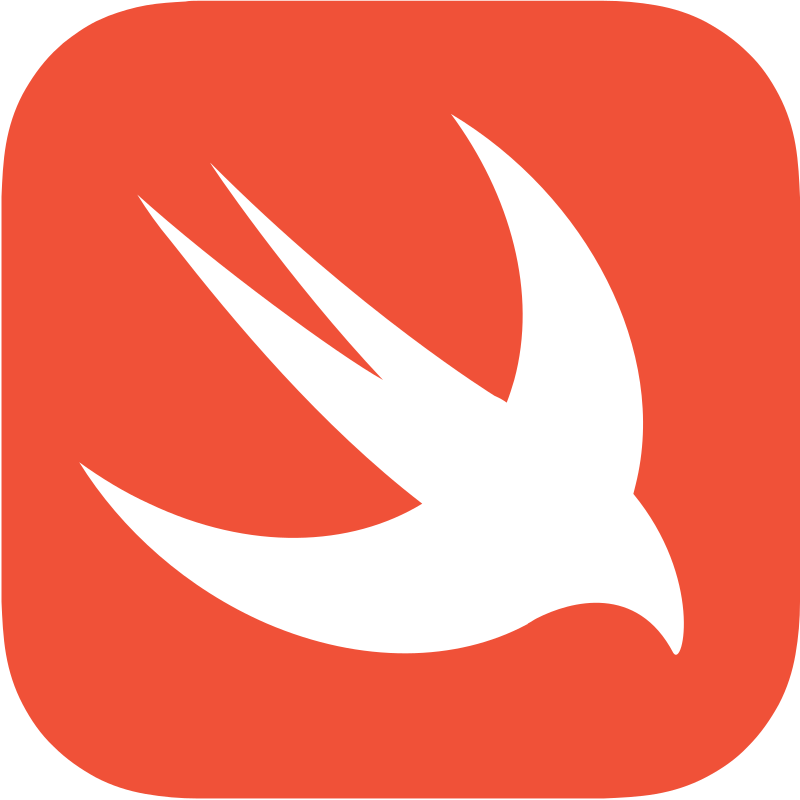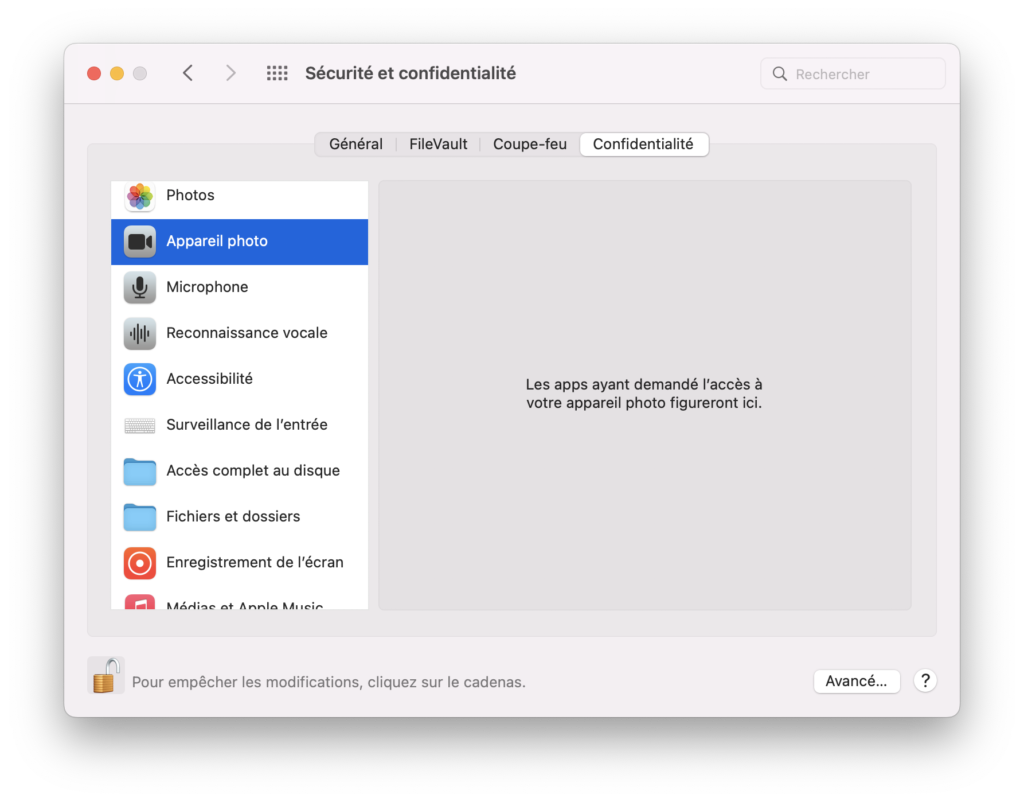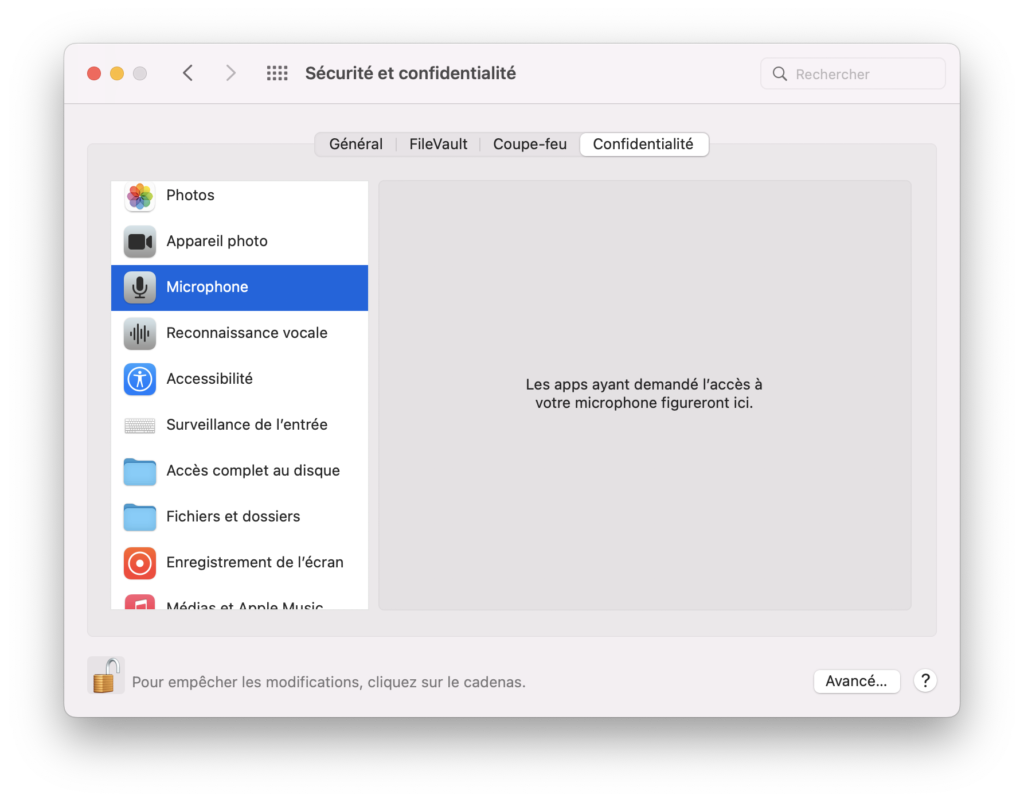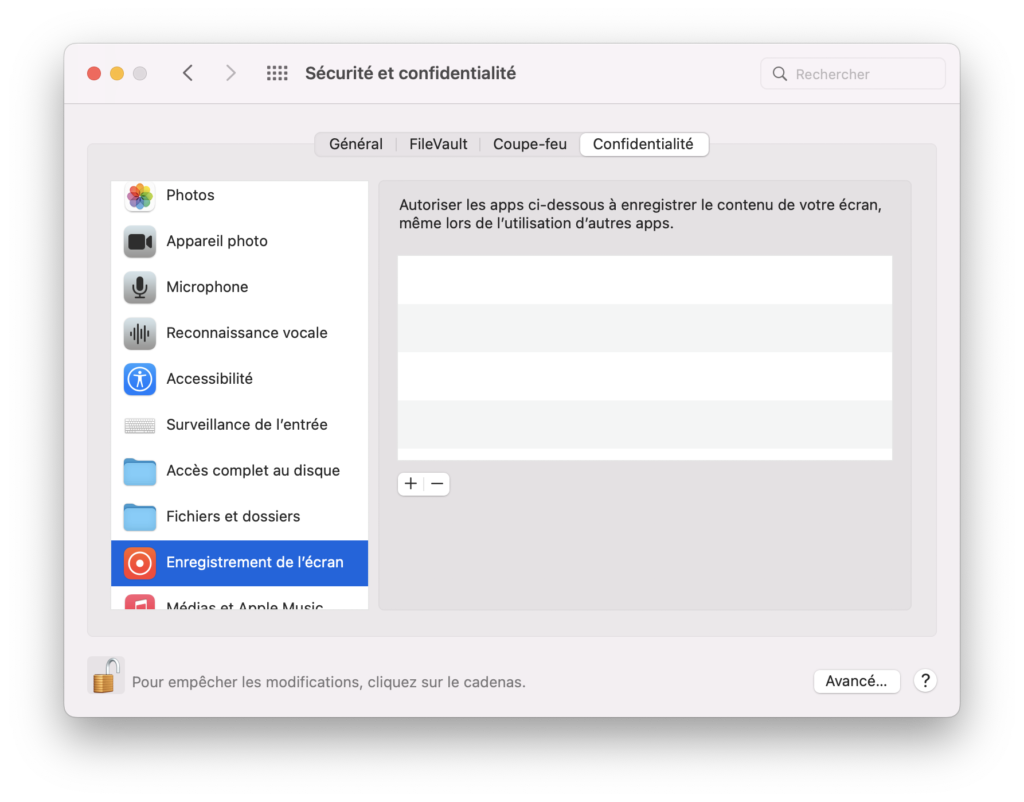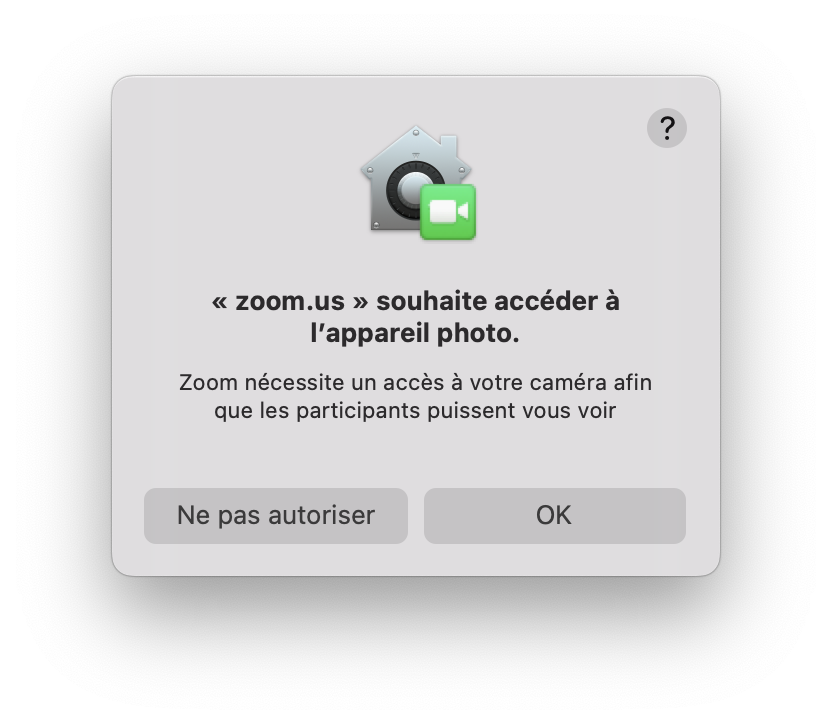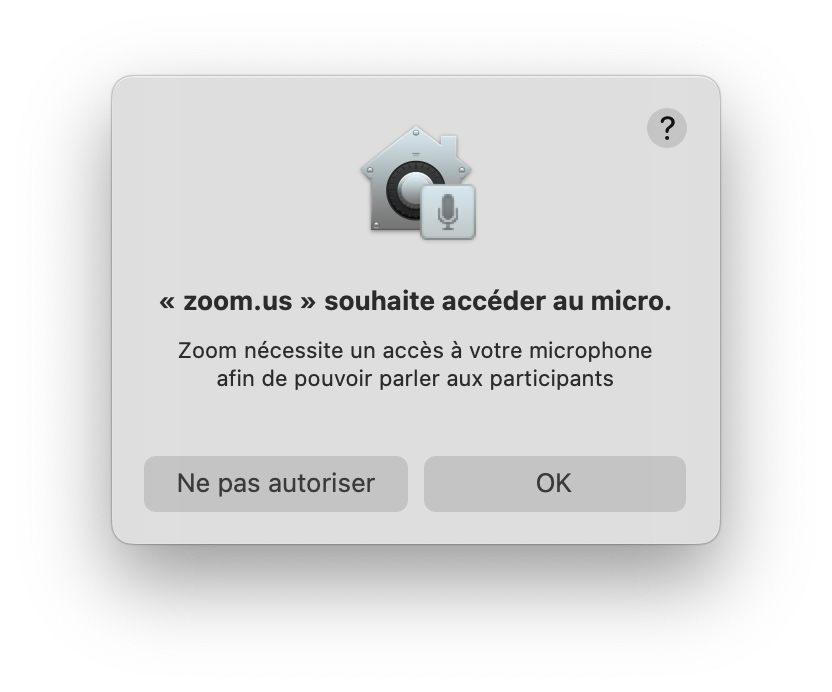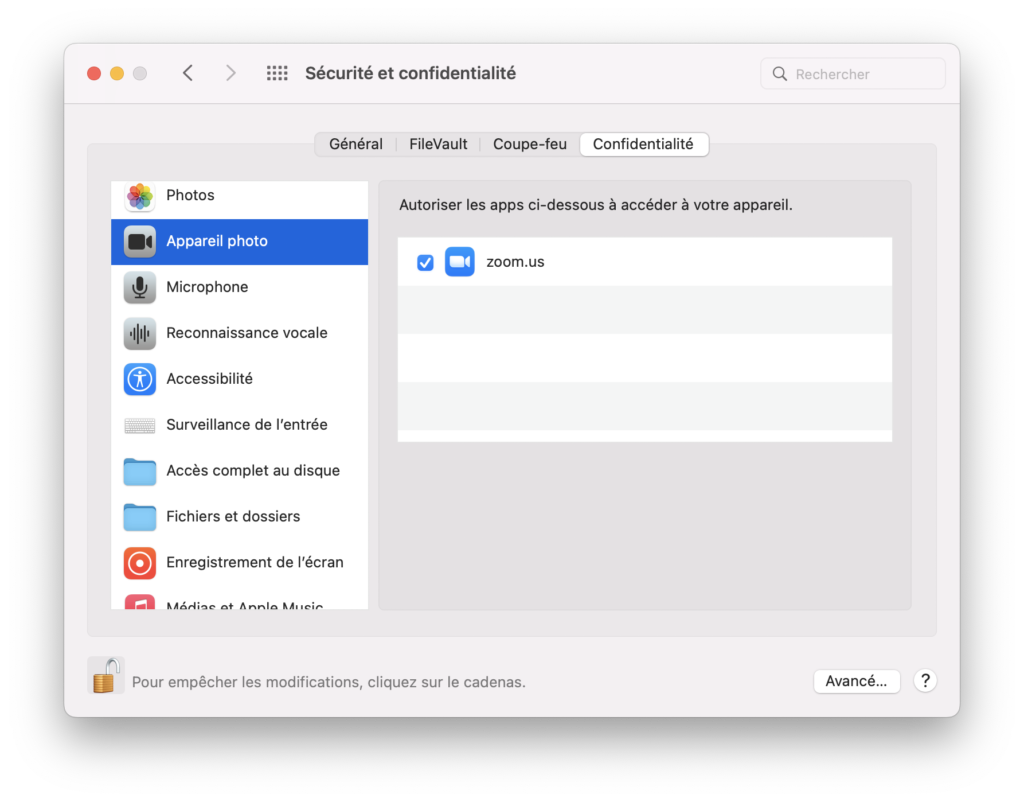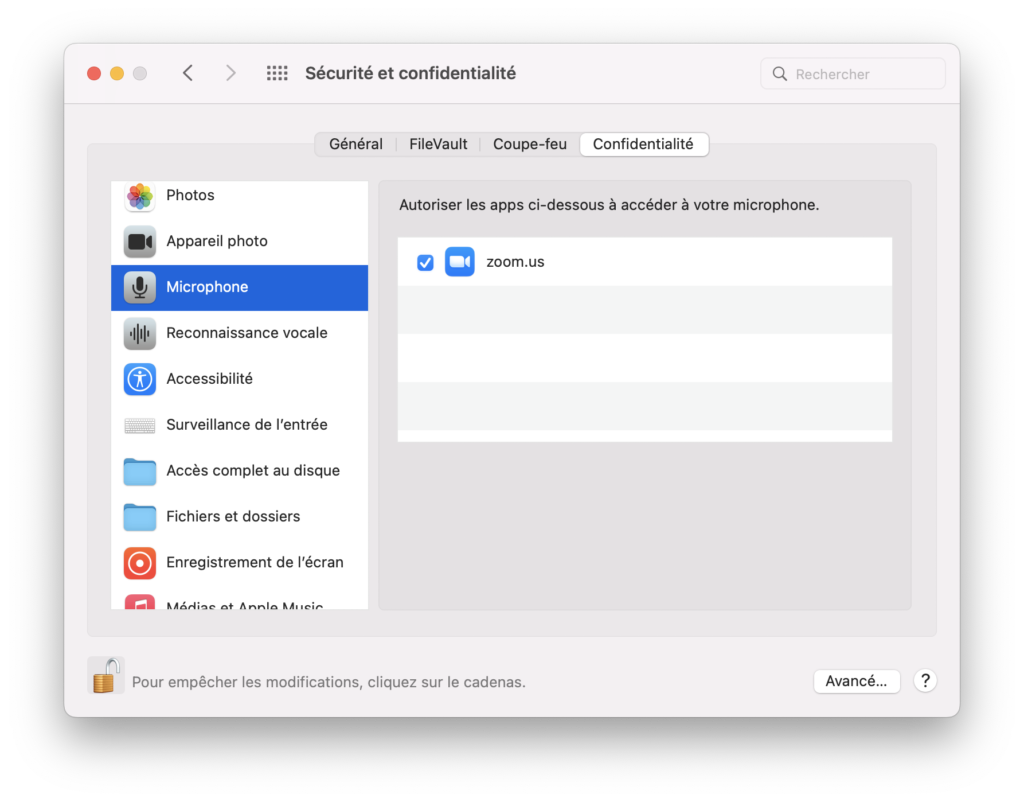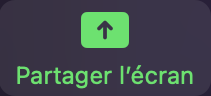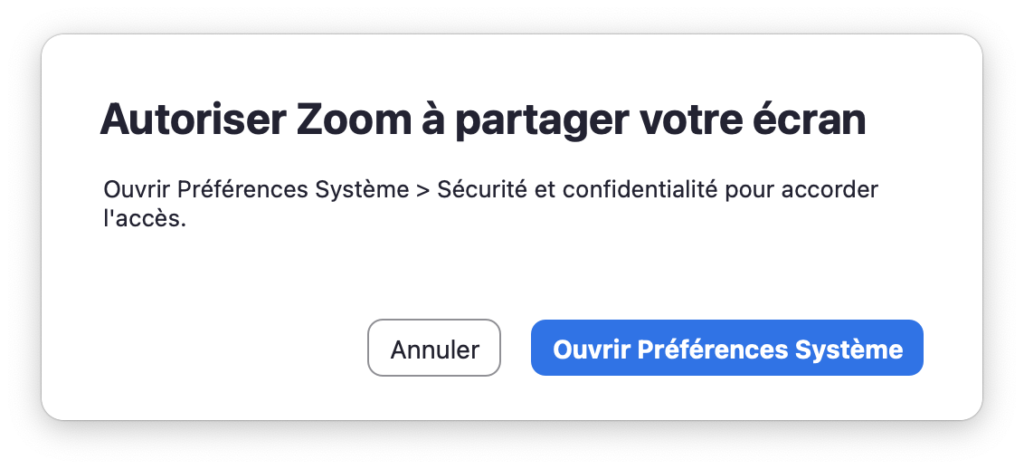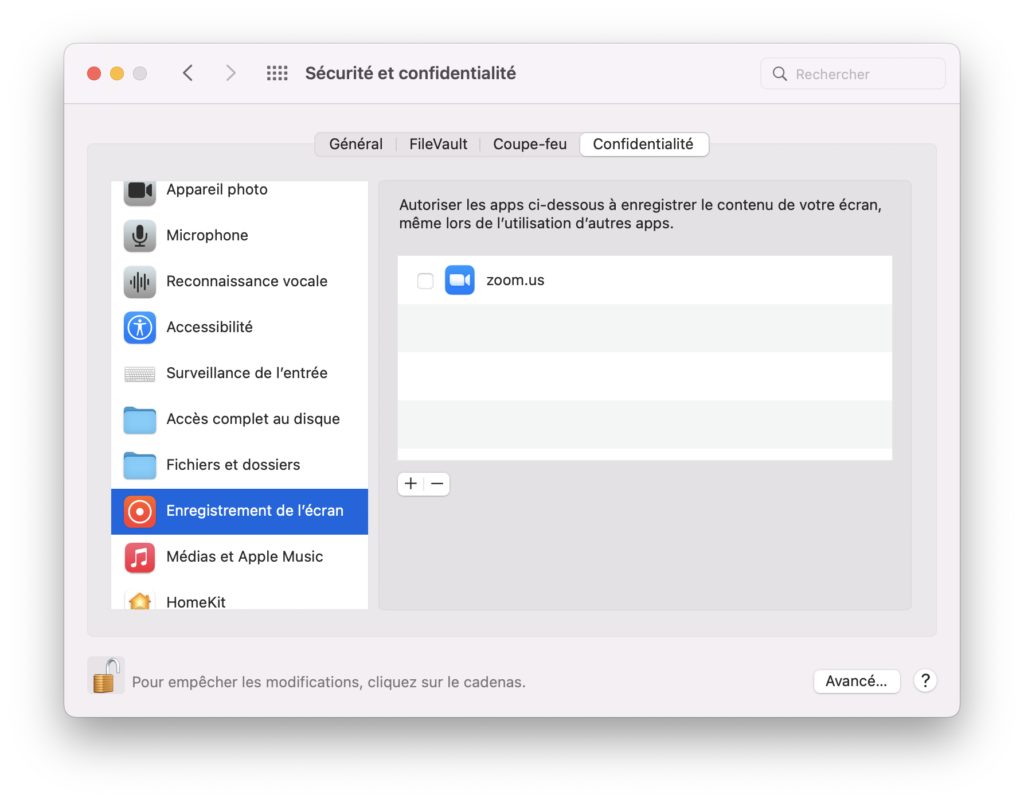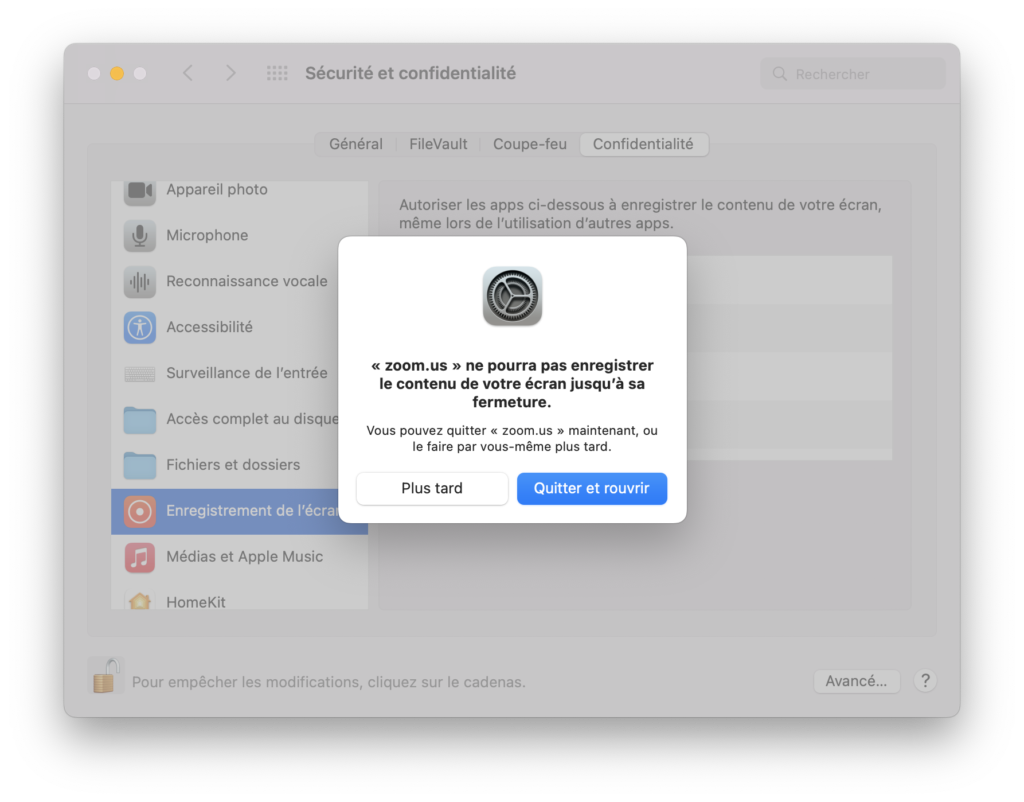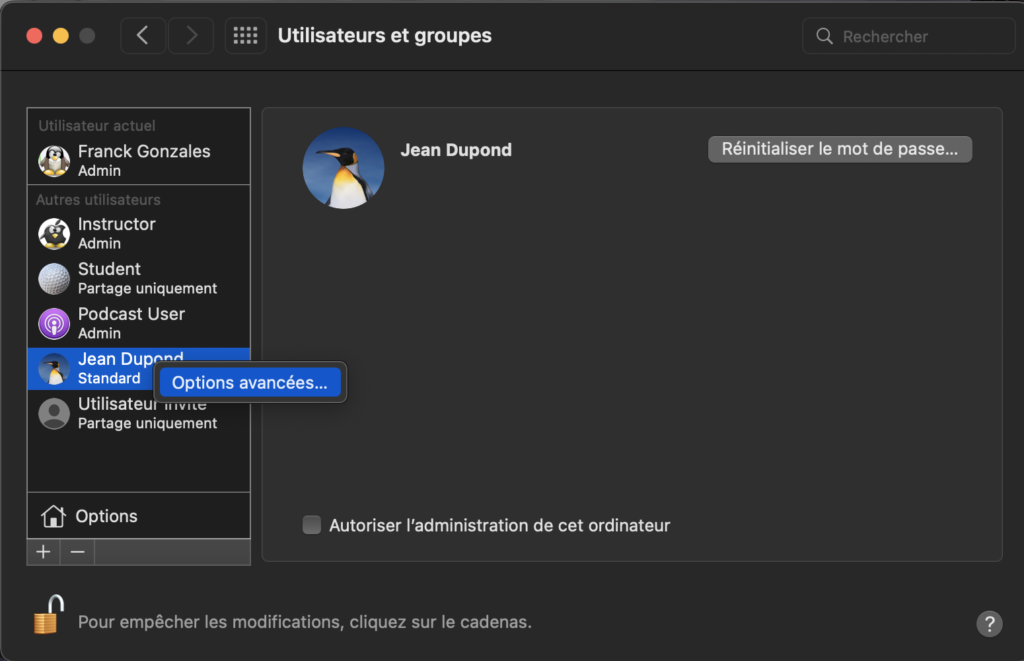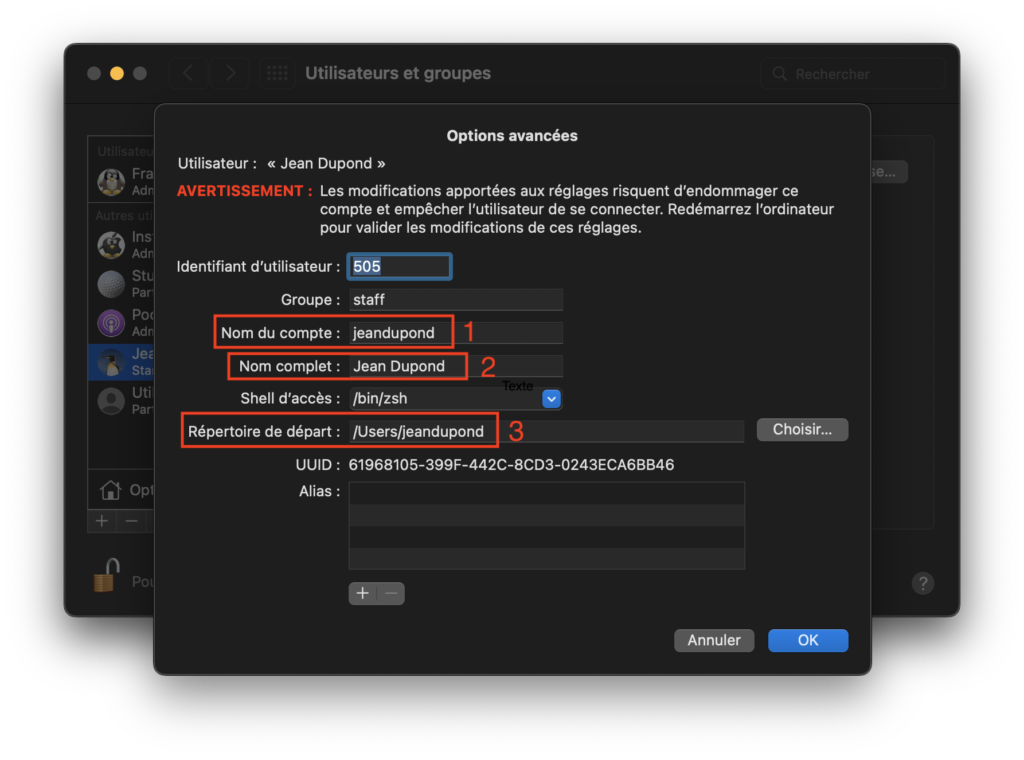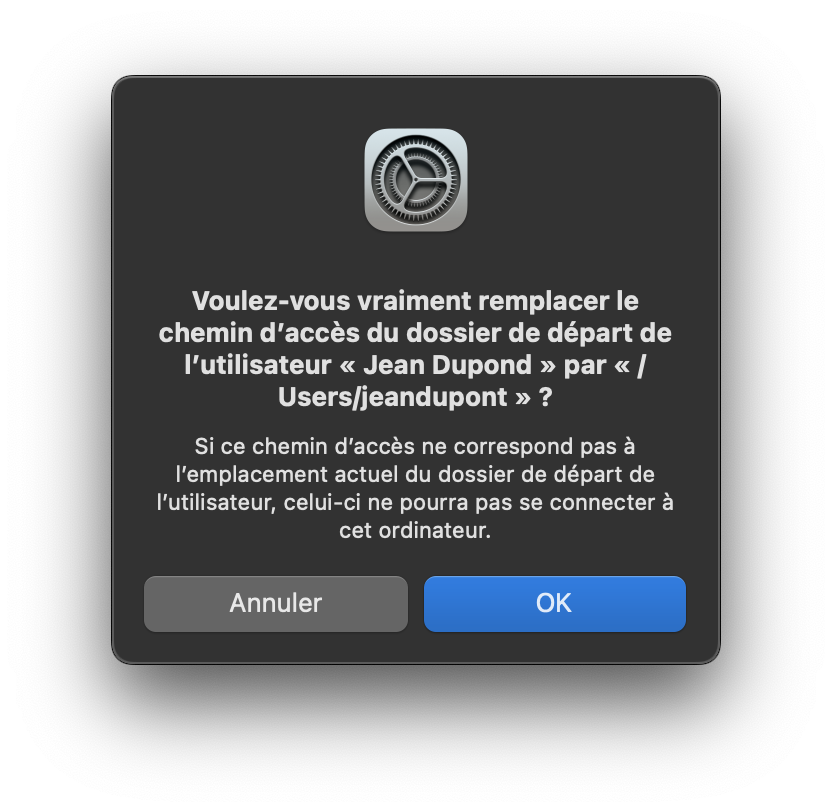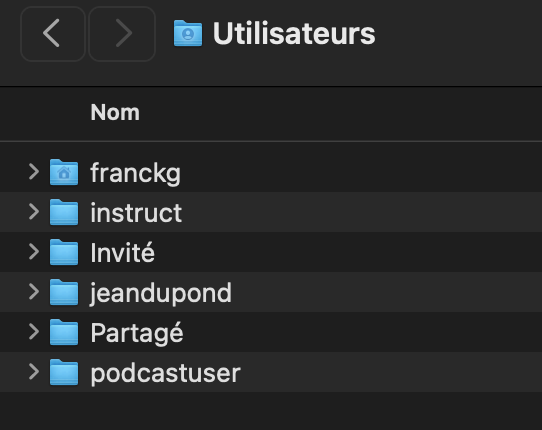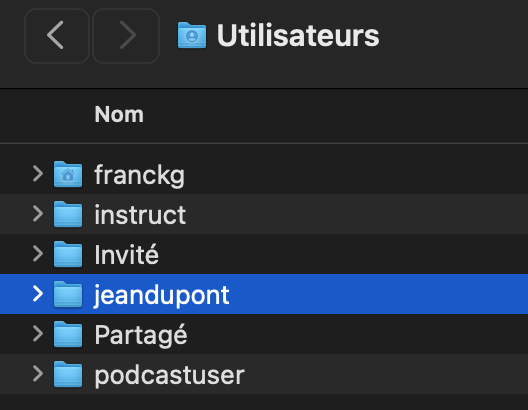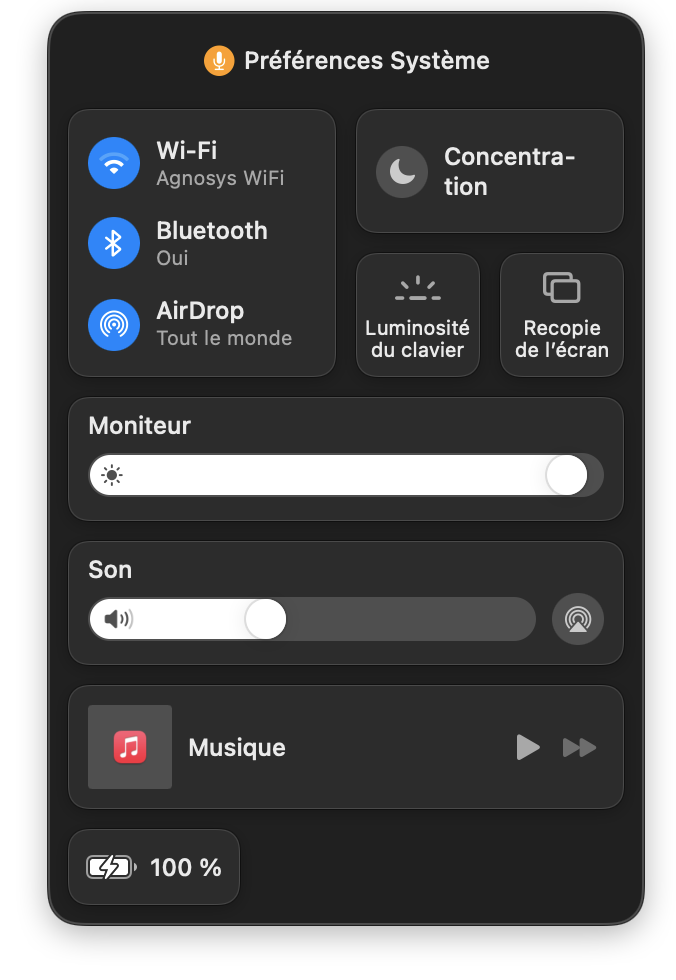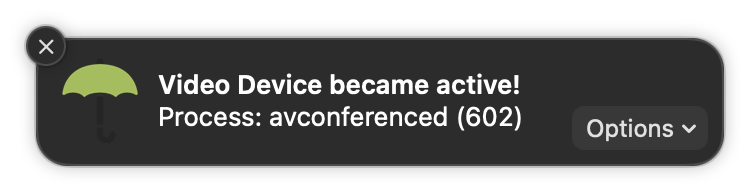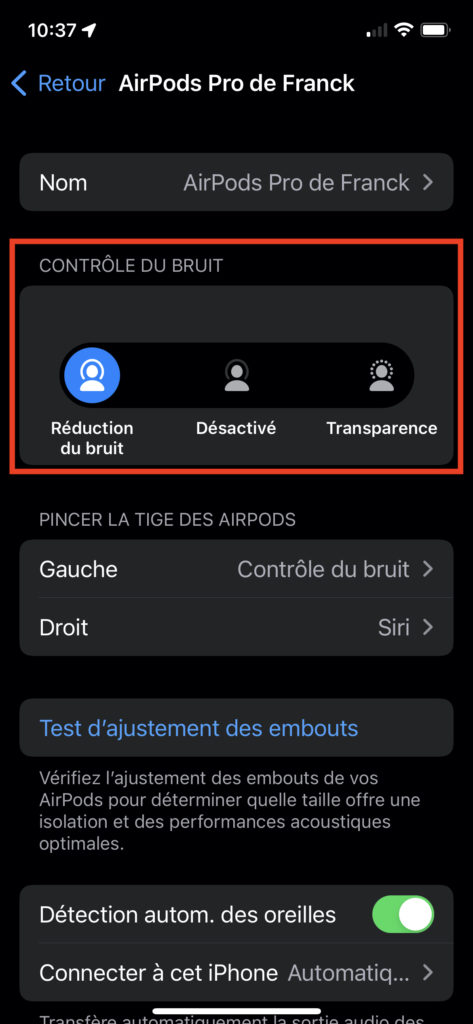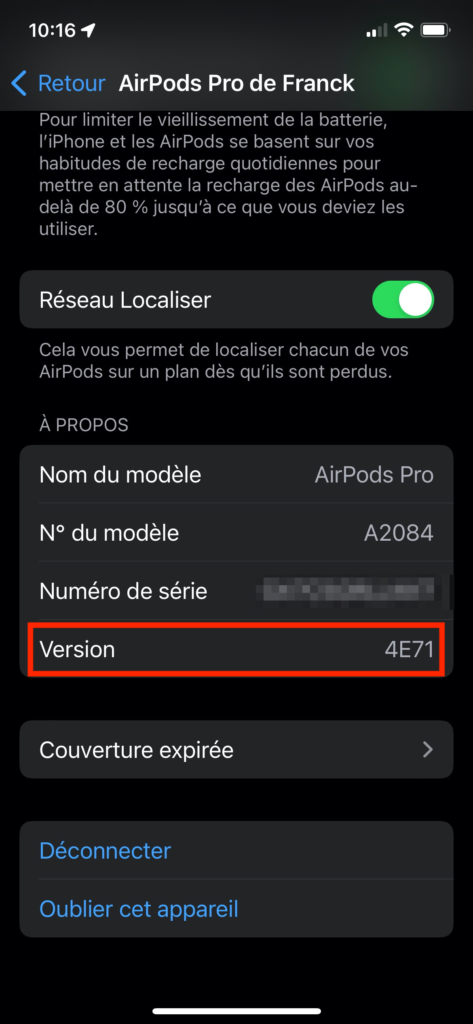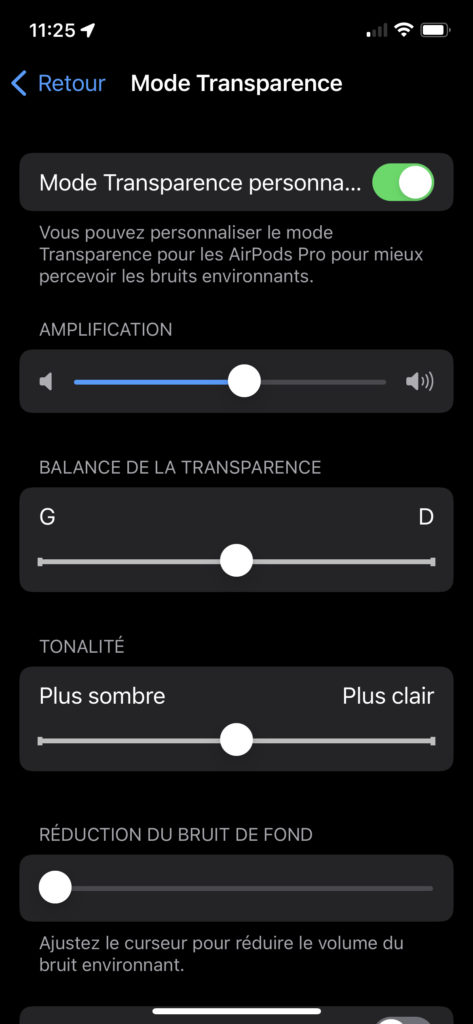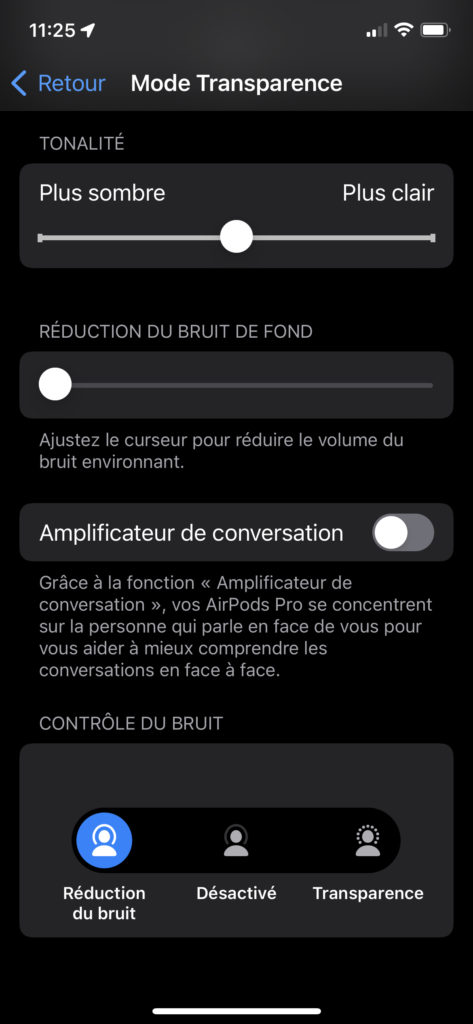Depuis iOS 15, une fonction nommée Recherche visuelle vous permet de détecter rapidement des éléments sur une photo. Cela peut être une plante, un animal, un site touristique ou encore une œuvre d’art. Une fois l’élément reconnu, votre iPhone peut vous fournir des informations à leur sujet.
Quels appareils sont concernés ?
Pour utiliser Recherche visuelle, un iPhone doit être doté d’iOS 15 ou d’une version ultérieure et un iPad doit être doté d’iPadOS 15.1 ou d’une version ultérieure. La fonctionnalité Recherche visuelle est disponible sur les modèles d’iPhone et d’iPad équipés au minimum de la puce A12. Cela implique les modèles d’iPhone et d’iPad suivants :
- iPhone XR
- iPhone XS / XS Max
- iPhone SE 2e génération
- iPhone 11, 11 Pro, 11 Pro Max
- iPhone 12, 12 mini, 12 Pro, 12 Pro Max
- iPhone SE 3e génération
- iPhone 13, 13 mini, 13 Pro, 13 Pro Max
- iPad Pro 12,9 pouces (3e génération) ou modèles ultérieurs,
- iPad Pro 11 pouces (tous les modèles),
- iPad Air (3e génération) ou modèles ultérieurs,
- iPad (8e génération) ou modèles ultérieurs, et
- iPad mini (5e génération) ou modèles ultérieurs
Sachez également qu’au moment de la rédaction de cet article, Recherche visuelle n’est disponible que dans les langues et pays suivants :
- Anglais (États-Unis)
- Anglais (Australie)
- Anglais (Canada)
- Anglais (Indonésie)
- Anglais (Singapour)
- Anglais (Royaume‑Uni)
- Français (France)
- Allemand (Allemagne)
- Italien (Italie)
- Espagnol (Espagne)
- Espagnol (Mexique)
- Espagnol (États‑Unis)
Comment cela fonctionne ?
Prenez une photo de l’élément pour lequel vous souhaitez obtenir des informations.
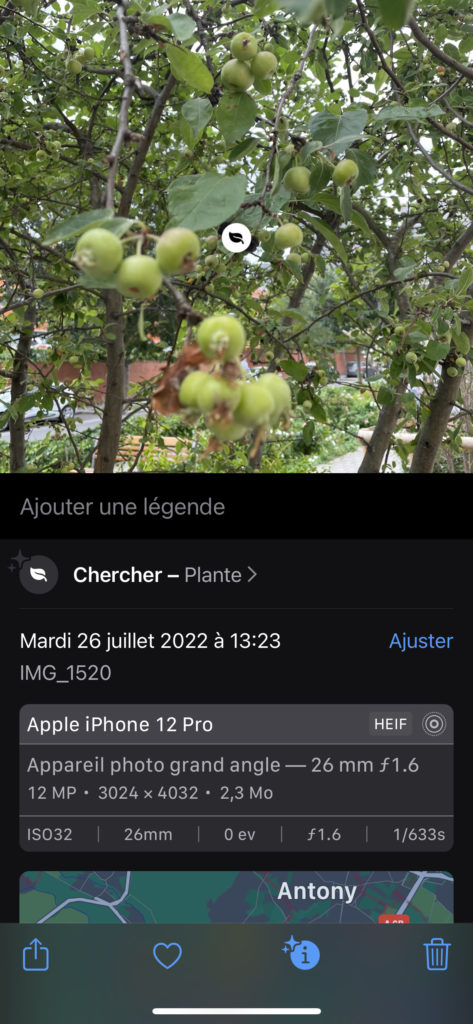 |
Sélectionnez ensuite cette photo puis touchez le bouton Touchez l’icône qui apparaît dans la photo ou sous la photo. Par exemple, vous pouvez voir une icône d’empreinte de patte |
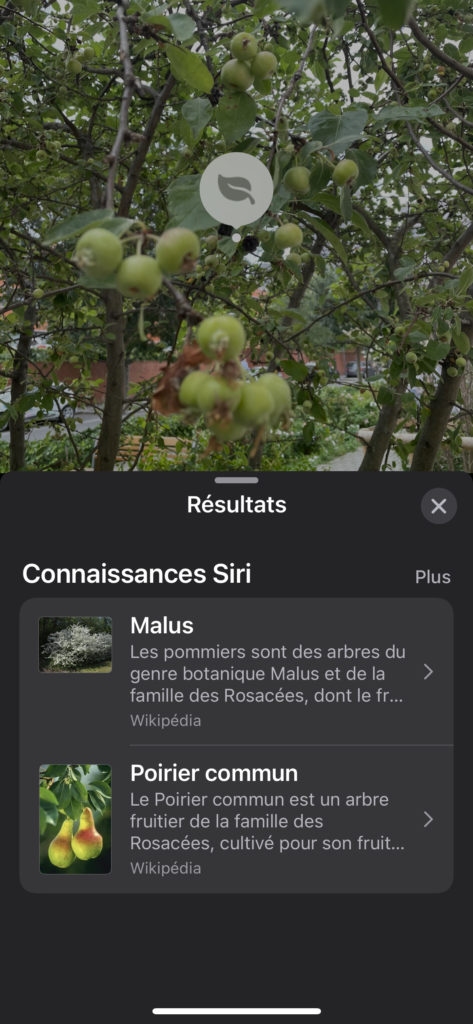 |
Vous pouvez également toucher « Chercher – Plante ».
Siri recherche alors des informations concernant la plante en question et vous propose un résultat. |
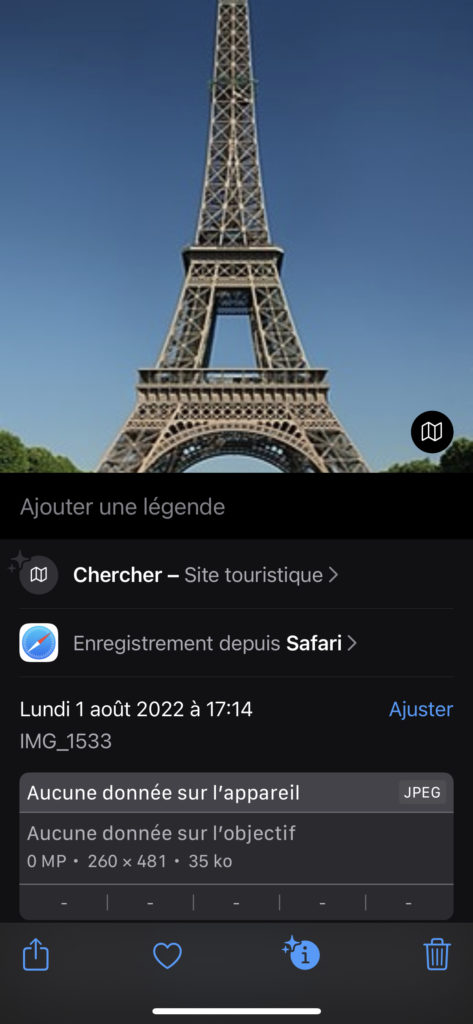 |
Lorsqu’il s’agit d’un site touristique, le fonctionnement est le même.
Touchez « Chercher – Site touristique ». |
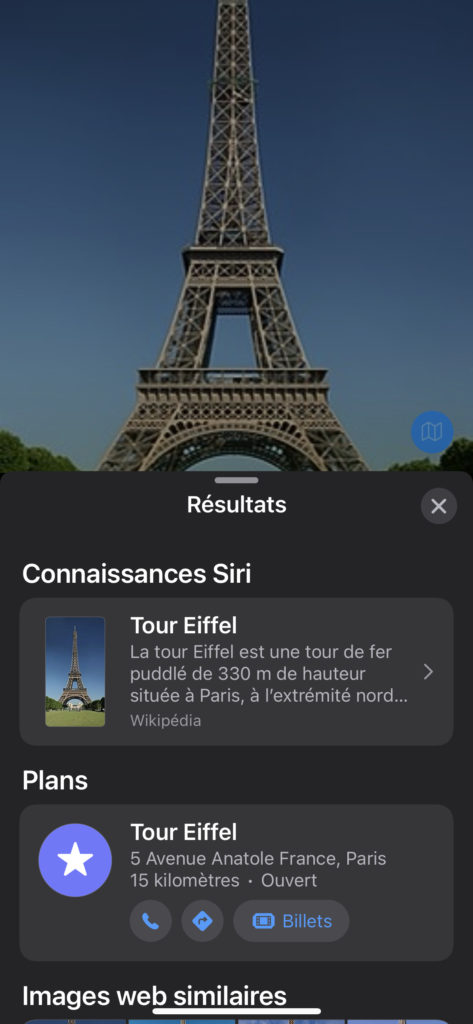 |
Siri vous propose alors des articles concernant le site reconnu et éventuellement un itinéraire pour rejoindre le lieu. |
Note : Si le bouton Infos n’est pas assorti d’une étoile ![]() , cela signifie que Recherche visuelle n’est pas encore disponible pour cette photo.
, cela signifie que Recherche visuelle n’est pas encore disponible pour cette photo.
Si vous souhaitez acquérir les connaissances nécessaires pour réaliser du support aux utilisateurs d’appareils iOS, nous vous invitons à vous inscrire à notre formation Support iOS.